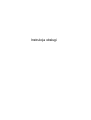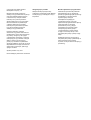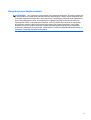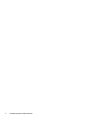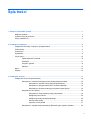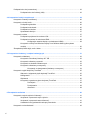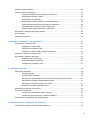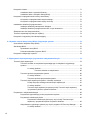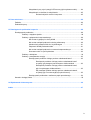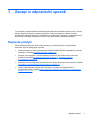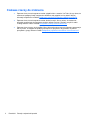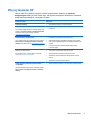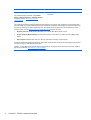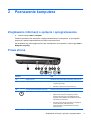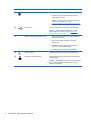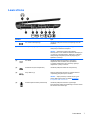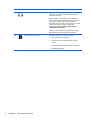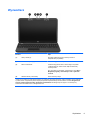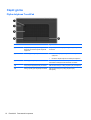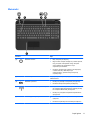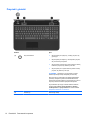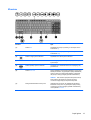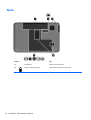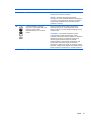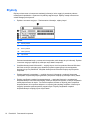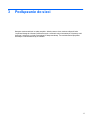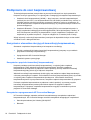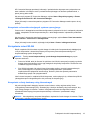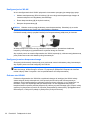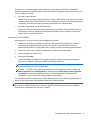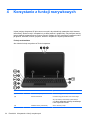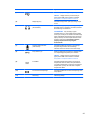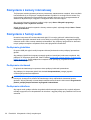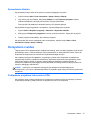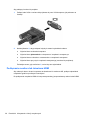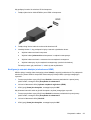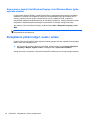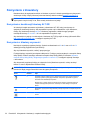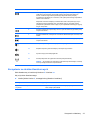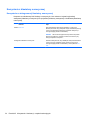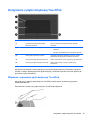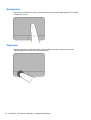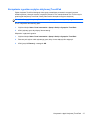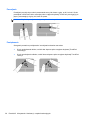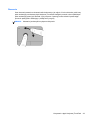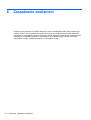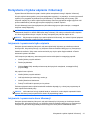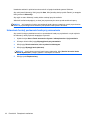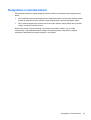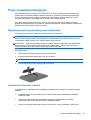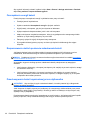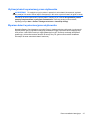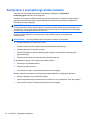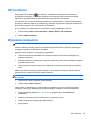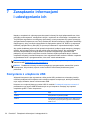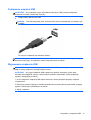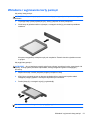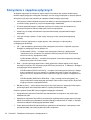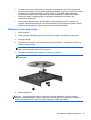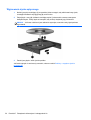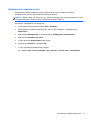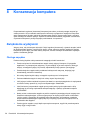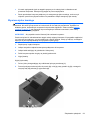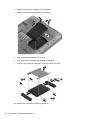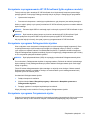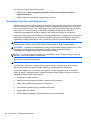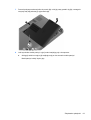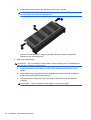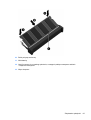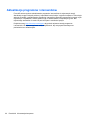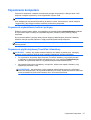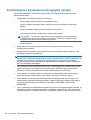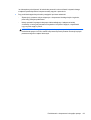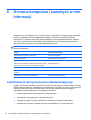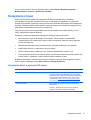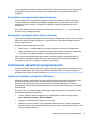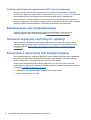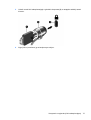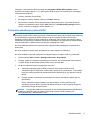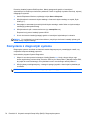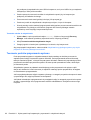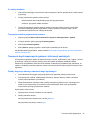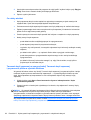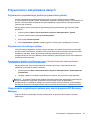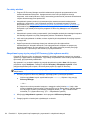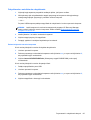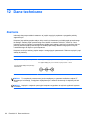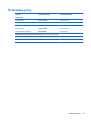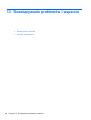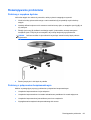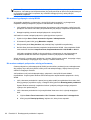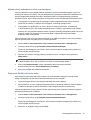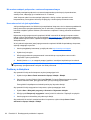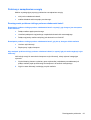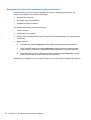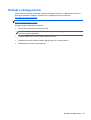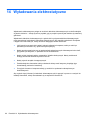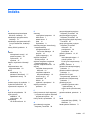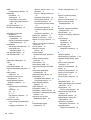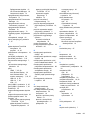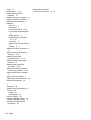HP Pavilion g7-2000 Notebook PC series Instrukcja obsługi
- Kategoria
- Notebooki
- Typ
- Instrukcja obsługi
Niniejsza instrukcja jest również odpowiednia dla

Instrukcja obsługi

© Copyright 2012 Hewlett-Packard
Development Company, L.P.
Bluetooth jest znakiem towarowym
należącym do jego właściciela i używanym
przez firmę Hewlett-Packard Company
w ramach licencji. Intel jest znakiem
towarowym firmy Intel Corporation w
Stanach Zjednoczonych i innych krajach.
Microsoft i Windows są zastrzeżonymi
w Stanach Zjednoczonych znakami
towarowymi firmy Microsoft Corporation.
Logo SD jest znakiem towarowym
należącym do jego właściciela.
Informacje zawarte w niniejszym
dokumencie mogą zostać zmienione bez
powiadomienia. Jedyne warunki gwarancji
na produkty i usługi firmy HP są ujęte
w odpowiednich informacjach o gwarancji
towarzyszących tym produktom i usługom.
Żadne z podanych tu informacji nie
powinny być uznawane za jakiekolwiek
gwarancje dodatkowe. Firma HP nie ponosi
odpowiedzialności za błędy techniczne lub
wydawnicze ani pominięcia, jakie mogą
wystąpić w tekście.
Wydanie pierwsze: Luty 2012
Numer katalogowy dokumentu: 677584-241
Uwagi dotyczące produktu
Niniejsza instrukcja opisuje funkcje
występujące w większości modeli. Niektóre
z funkcji mogą być niedostępne w danym
komputerze.
Warunki użytkowania oprogramowania
Instalowanie, kopiowanie lub pobieranie
preinstalowanego na tym komputerze
produktu programowego bądź używanie go
w jakikolwiek inny sposób oznacza
wyrażenie zgody na objęcie
zobowiązaniami wynikającymi
z postanowień Umowy Licencyjnej
Użytkownika Oprogramowania HP (EULA).
Jeżeli użytkownik nie akceptuje
postanowień tej umowy, jedynym
rozwiązaniem jest zwrócenie całego
nieużywanego produktu (sprzętu
i oprogramowania) w miejscu zakupu
w ciągu 14 dni od daty zakupu w celu
odzyskania pełnej kwoty wydanej na jego
zakup.
Dodatkowe informacje oraz procedurę
odzyskania pełnej kwoty wydatkowanej na
zakup komputera można uzyskać
w punkcie, w którym został on zakupiony (u
sprzedawcy).

Uwagi dotyczące bezpieczeństwa
OSTRZEŻENIE! Aby zmniejszyć ryzyko oparzeń lub przegrzania komputera, nie należy umieszczać
go bezpośrednio na kolanach ani blokować otworów wentylacyjnych. Należy używać komputera tylko
na twardej, płaskiej powierzchni. Nie należy dopuszczać, aby przepływ powietrza został zablokowany
przez inną twardą powierzchnię, na przykład przez znajdującą się obok opcjonalną drukarkę, lub
miękką powierzchnię, na przykład przez poduszki, koce czy ubranie. Nie należy także dopuszczać,
aby pracujący zasilacz prądu przemiennego dotykał skóry lub miękkiej powierzchni, na przykład
poduszek, koców czy ubrania. Komputer i zasilacz spełniają ograniczenia dotyczące temperatury
powierzchni dostępnych dla użytkownika, zdefiniowane w normie International Standard for Safety of
Information Technology Equipment (IEC 60950).
iii

iv Uwagi dotyczące bezpieczeństwa

Spis treści
1 Zacząć w odpowiedni sposób ....................................................................................................................... 1
Najlepsze praktyki ................................................................................................................................ 1
Ciekawe rzeczy do zrobienia ................................................................................................................ 2
Więcej zasobów HP ............................................................................................................................. 3
2 Poznawanie komputera .................................................................................................................................. 5
Znajdowanie informacji o sprzęcie i oprogramowaniu .......................................................................... 5
Prawa strona ........................................................................................................................................ 5
Lewa strona .......................................................................................................................................... 7
Wyświetlacz .......................................................................................................................................... 9
Część górna ....................................................................................................................................... 10
Płytka dotykowa TouchPad ............................................................................................... 10
Wskaźniki ........................................................................................................................... 11
Przyciski i głośniki .............................................................................................................. 12
Klawisze ............................................................................................................................. 13
Spód ................................................................................................................................................... 14
Etykiety ............................................................................................................................................... 16
3 Podłączanie do sieci ..................................................................................................................................... 17
Podłączanie do sieci bezprzewodowej ............................................................................................... 18
Korzystanie z elementów sterujących komunikacją bezprzewodową ................................ 18
Korzystanie z przycisku komunikacji bezprzewodowej ..................................... 18
Korzystanie z oprogramowania HP Connection Manager ................................ 18
Korzystanie z elementów sterujących systemu operacyjnego .......................... 19
Korzystanie z sieci WLAN .................................................................................................. 19
Korzystanie z oferty dostawcy usług internetowych .......................................... 19
Konfiguracja sieci WLAN ................................................................................... 20
Konfiguracja routera bezprzewodowego ........................................................... 20
Ochrona sieci WLAN ......................................................................................... 20
Łączenie z siecią WLAN ................................................................................... 21
Korzystanie z urządzeń bezprzewodowych Bluetooth (tylko wybrane modele) ................ 22
v

Podłączanie do sieci przewodowej ..................................................................................................... 23
Podłączanie do sieci lokalnej (LAN) .................................................................................. 23
4 Korzystanie z funkcji rozrywkowych .......................................................................................................... 24
Korzystanie z kamery internetowej ..................................................................................................... 26
Korzystanie z funkcji audio ................................................................................................................. 26
Podłączanie głośników ...................................................................................................... 26
Podłączanie słuchawek ..................................................................................................... 26
Podłączanie mikrofonu ...................................................................................................... 26
Sprawdzanie dźwięku ........................................................................................................ 27
Korzystanie z wideo ........................................................................................................................... 27
Podłączanie projektora lub monitora VGA ......................................................................... 27
Podłączanie monitora lub telewizora HDMI ....................................................................... 28
Konfiguracja ustawień dźwięku (z telewizorem HDMI) ..................................... 29
Korzystanie z funkcji Intel Wireless Display i Intel Wireless Music (tylko wybrane
modele) .............................................................................................................................. 30
Zarządzanie plikami zdjęć, audio i wideo ........................................................................................... 30
5 Korzystanie z klawiatury i urządzeń wskazujących ................................................................................... 31
Korzystanie z klawiatury ..................................................................................................................... 32
Korzystanie z kombinacji klawiszy ALT GR ....................................................................... 32
Korzystanie z klawiszy czynności ...................................................................................... 32
Korzystanie ze skrótów klawiaturowych ............................................................................ 33
Korzystanie z klawiatury numerycznej ............................................................................... 34
Korzystanie ze zintegrowanej klawiatury numerycznej ..................................... 34
Korzystanie z płytki dotykowej TouchPad .......................................................................................... 35
Włączanie i wyłączanie płytki dotykowej TouchPad .......................................................... 35
Nawigowanie ..................................................................................................................... 36
Wybieranie ......................................................................................................................... 36
Korzystanie z gestów na płytce dotykowej TouchPad ....................................................... 37
Przewijanie ........................................................................................................ 38
Powiększanie .................................................................................................... 38
Obracanie .......................................................................................................... 39
6 Zarządzanie zasilaniem ................................................................................................................................ 40
Korzystanie z trybów uśpienia i hibernacji .......................................................................................... 41
Inicjowanie i opuszczanie trybu uśpienia ........................................................................... 41
Inicjowanie i opuszczanie stanu hibernacji ........................................................................ 41
Ustawianie funkcji podawania hasła przy wznowieniu ....................................................... 42
Korzystanie z miernika baterii ............................................................................................................ 43
vi

Wybieranie planu zasilania ................................................................................................................. 44
Praca na zasilaniu bateryjnym ........................................................................................................... 45
Wyjmowanie baterii wymienianej przez użytkownika ........................................................ 45
Uzyskiwanie informacji o baterii ......................................................................................... 45
Oszczędzanie energii baterii .............................................................................................. 46
Rozpoznawanie niskich poziomów naładowania baterii .................................................... 46
Przechowywanie baterii wymienianej przez użytkownika .................................................. 46
Utylizacja baterii wymienianej przez użytkownika ............................................................. 47
Wymiana baterii wymienianej przez użytkownika .............................................................. 47
Korzystanie z zewnętrznego źródła zasilania ..................................................................................... 48
HP CoolSense .................................................................................................................................... 49
Wyłączanie komputera ....................................................................................................................... 49
7 Zarządzanie informacjami i udostępnianie ich .......................................................................................... 50
Korzystanie z urządzenia USB ........................................................................................................... 50
Podłączanie urządzeń USB ............................................................................................... 51
Wyjmowanie urządzenia USB ........................................................................................... 51
Podłączanie urządzeń USB z własnym zasilaniem ........................................................... 52
Wkładanie i wyjmowanie karty pamięci .............................................................................................. 53
Korzystanie z napędów optycznych ................................................................................................... 54
Wkładanie dysku optycznego ............................................................................................ 55
Wyjmowanie dysku optycznego ......................................................................................... 56
Udostępnianie napędów w sieci ........................................................................................ 57
8 Konserwacja komputera .............................................................................................................................. 58
Zwiększanie wydajności ..................................................................................................................... 58
Obsługa napędów .............................................................................................................. 58
Wymiana dysku twardego .................................................................................................. 59
Korzystanie z oprogramowania HP 3D DriveGuard (tylko wybrane modele) .................... 61
Korzystanie z programu Defragmentator dysków .............................................................. 61
Korzystanie z programu Oczyszczanie dysku ................................................................... 61
Dodawanie i wymiana modułów pamięci ........................................................................... 62
Aktualizacja programów i sterowników ............................................................................................... 66
Czyszczenie komputera ..................................................................................................................... 67
Czyszczenie wyświetlacza, boków i pokrywy .................................................................... 67
Czyszczenie płytki dotykowej TouchPad i klawiatury ........................................................ 67
Podróżowanie z komputerem lub wysyłka sprzętu ............................................................................. 68
9 Ochrona komputera i zawartych w nim informacji .................................................................................... 70
Lokalizowanie oprogramowania zabezpieczającego ......................................................................... 70
vii
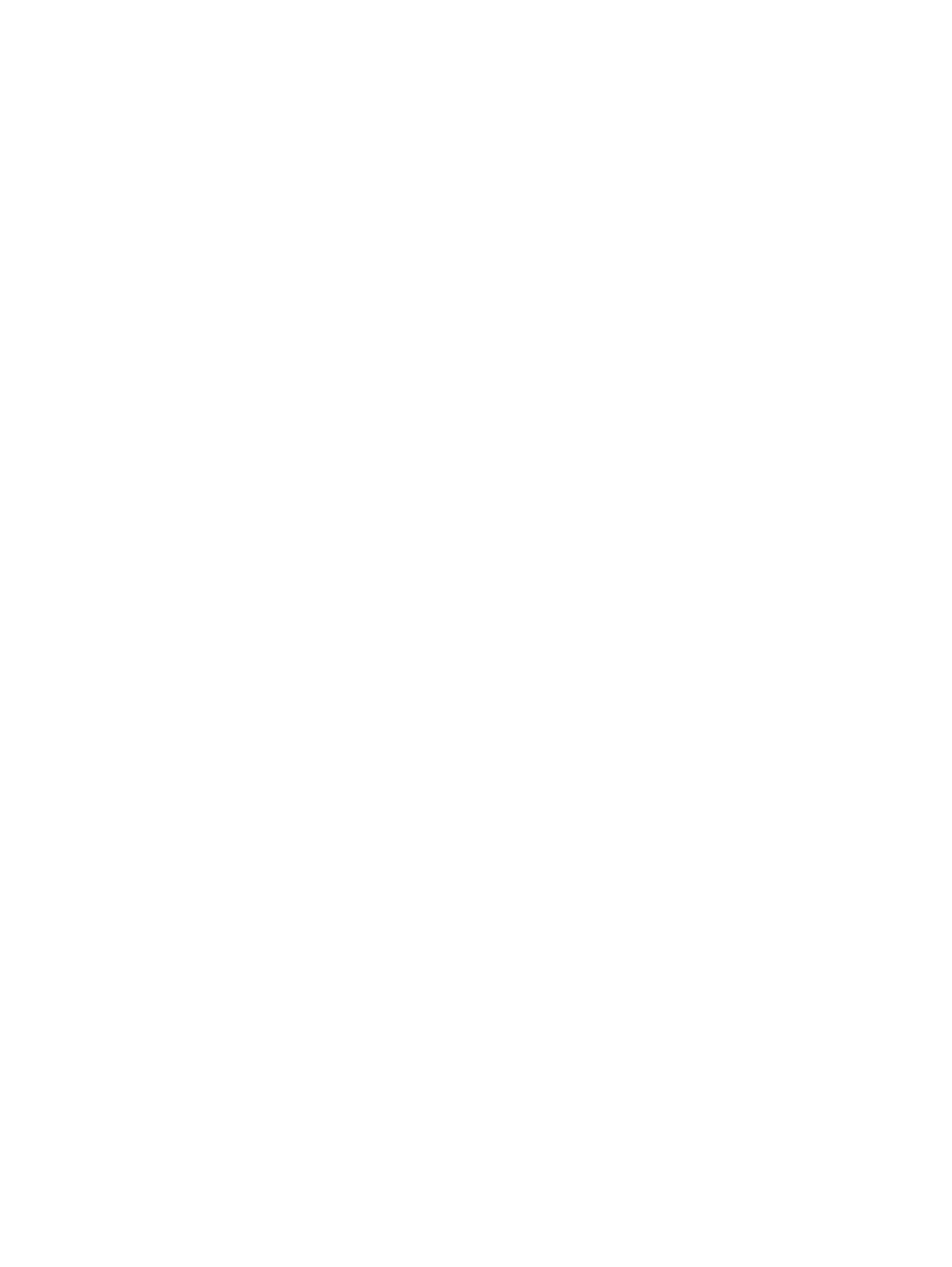
Korzystanie z haseł ............................................................................................................................ 71
Ustawianie haseł w systemie Windows ............................................................................. 71
Ustawianie haseł w narzędziu Setup (BIOS) ..................................................................... 72
Korzystanie z oprogramowania ochrony internetowej ........................................................................ 72
Korzystanie z oprogramowania antywirusowego ............................................................... 73
Korzystanie z oprogramowania zapory sieciowej .............................................................. 73
Instalowanie aktualizacji oprogramowania ......................................................................................... 73
Instalacja aktualizacji zabezpieczeń Windows .................................................................. 73
Instalacja aktualizacji oprogramowania HP i innych dostawców ....................................... 74
Zabezpieczanie sieci bezprzewodowej .............................................................................................. 74
Tworzenie zapasowej kopii danych i aplikacji .................................................................................... 74
Korzystanie z opcjonalnej linki zabezpieczającej ............................................................................... 74
10 Używanie narzędzi Setup Utility (BIOS) i Diagnostyka systemu ............................................................ 76
Uruchamianie narzędzia Setup (BIOS) .............................................................................................. 76
Aktualizacja BIOS ............................................................................................................................... 76
Sprawdzanie wersji BIOS .................................................................................................. 76
Pobieranie aktualizacji systemu BIOS ............................................................................... 77
Korzystanie z diagnostyki systemu .................................................................................................... 78
11 Wykonywanie kopii zapasowych, przywracanie i odzyskiwanie danych .............................................. 79
Tworzenie kopii zapasowych .............................................................................................................. 79
Tworzenie nośnika do odzyskiwania pozwalającego na odzyskanie oryginalnego
systemu ............................................................................................................................. 79
Co należy wiedzieć ........................................................................................... 79
Tworzenie nośnika do odzyskiwania ................................................ 80
Tworzenie punktów przywracania systemu ....................................................................... 80
Co należy wiedzieć ........................................................................................... 81
Tworzenie punktów przywracania systemu ....................................................... 81
Tworzenie kopii zapasowych systemu i informacji osobistych .......................................... 81
Porady dotyczące udanego tworzenia kopii zapasowych ................................. 81
Co należy wiedzieć ........................................................................................... 82
Tworzenie kopii zapasowej za pomocą funkcji Tworzenie kopii zapasowej
i przywracanie plików w systemie Windows ...................................................... 82
Przywracanie i odzyskiwanie danych ................................................................................................. 83
Przywracanie poprzedniego punktu przywracania systemu .............................................. 83
Przywracanie określonych plików ...................................................................................... 83
Przywracanie określonych plików przy użyciu funkcji Tworzenie kopii
zapasowej i przywracanie plików w systemie Windows .................................... 83
Odzyskiwanie oryginalnego systemu przy użyciu programu HP Recovery Manager ........ 83
Co należy wiedzieć ........................................................................................... 84
viii

Odzyskiwanie przy użyciu partycji HP Recovery (tylko wybrane modele) ........ 84
Odzyskiwanie z nośników do odzyskiwania ...................................................... 85
Zmiana kolejności rozruchu komputera ............................................ 85
12 Dane techniczne .......................................................................................................................................... 86
Zasilanie ............................................................................................................................................. 86
Środowisko pracy ............................................................................................................................... 87
13 Rozwiązywanie problemów i wsparcie ..................................................................................................... 88
Rozwiązywanie problemów ................................................................................................................ 89
Problemy z napędem dysków ............................................................................................ 89
Problemy z połączeniem bezprzewodowym ...................................................................... 89
Nie można się połączyć z siecią WLAN ............................................................ 90
Nie można nawiązać połączenia z siecią preferowaną ..................................... 90
Aktualne kody zabezpieczeń sieci są niedostępne ........................................... 91
Połączenie WLAN jest bardzo słabe ................................................................. 91
Nie można nawiązać połączenia z routerem bezprzewodowym ....................... 92
Ikona stanu sieci nie jest wyświetlana ............................................................... 92
Problemy z dźwiękiem ....................................................................................................... 92
Problemy z zarządzaniem energią .................................................................................... 93
Rozwiązywanie problemu niskiego poziomu naładowania baterii ..................... 93
Rozwiązanie problemu niskiego poziomu naładowania baterii
w sytuacji, gdy dostępne jest zewn
ętrzne źródło zasilania ............... 93
Rozwiązanie problemu niskiego poziomu naładowania baterii,
gdy nie są dostępne źródła zasilania ................................................ 93
Aby rozwiązać problem niskiego poziomu naładowania baterii,
w sytuacji gdy nie można wyłączyć trybu hibernacji ......................... 93
Rozwiązywanie problemów z zasilaczem prądu przemiennego ....................... 94
Kontakt z obsługą klienta ................................................................................................................... 95
14 Wyładowania elektrostatyczne .................................................................................................................. 96
Indeks ................................................................................................................................................................. 97
ix

x

1Zacząć w odpowiedni sposób
Ten komputer to zaawansowane narzędzie zaprojektowane do podniesienia jakości pracy i rozrywki.
Aby jak najpełniej korzystać ze swojego komputera, należy przeczytać ten rozdział, w którym
przedstawiono najlepsze praktyki do zastosowania po konfiguracji, informacje o ciekawych rzeczach,
które można robić dzięki komputerowi, a także o tym, gdzie znaleźć dodatkowe zasoby HP.
Najlepsze praktyki
Aby chronić dokonaną przez siebie, dobrą inwestycję, po skonfigurowaniu i zarejestrowaniu
komputera, wykonaj następujące czynności:
● Podłącz komputer do sieci przewodowej lub bezprzewodowej (jeśli jest niepodłączony). Zobacz
szczegóły w rozdziale
Podłączanie do sieci na stronie 17.
●
Zapoznaj się ze sprzętem i oprogramowaniem komputera. Aby uzyskać więcej informacji,
przejdź do rozdziałów
Poznawanie komputera na stronie 5 i Korzystanie z funkcji
rozrywkowych na stronie 24.
●
Zaktualizuj lub kup oprogramowanie antywirusowe. Więcej informacji można znaleźć w rozdziale
Korzystanie z oprogramowania antywirusowego na stronie 73.
● Utwórz kopię zapasową swojego dysku twardego na dyskach lub napędzie flash do
odzyskiwania. Zobacz rozdział
Wykonywanie kopii zapasowych, przywracanie i odzyskiwanie
danych na stronie 79.
Najlepsze praktyki 1

Ciekawe rzeczy do zrobienia
●
Zapewne wiesz, że na komputerze można oglądać wideo z serwisu YouTube. Ale czy wiesz, że
możesz też podłączyć swój komputer do telewizora, aby oglądać na nim wideo? Więcej
informacji znajdziesz w rozdziale
Podłączanie monitora lub telewizora HDMI na stronie 28
●
Zapewne wiesz, że na komputerze można słuchać muzyki. Ale czy wiesz, że możesz też
przesyłać strumieniowo do komputera audycje radiowe na żywo i słuchać muzyki lub radia
z całego świata? Zobacz rozdział
Korzystanie z funkcji audio na stronie 26.
●
Zapewne wiesz, że przy użyciu aplikacji firmy Microsoft można utworzyć efektowne prezentacje.
Ale czy wiesz, że możesz też podłączyć komputer do projektora, aby podzielić się swoimi
pomysłami z grupą? Zobacz rozdział
Podłączanie projektora lub monitora VGA na stronie 27.
2 Rozdział 1 Zacząć w odpowiedni sposób

Więcej zasobów HP
Jako że udało Ci się włączyć komputer i znaleźć ten przewodnik, wiadomo, że Instrukcje
konfiguracyjne zostały już przez Ciebie użyte. Aby uzyskać szczegółowe informacje o produktach,
porady dotyczące obsługi itd., skorzystaj z tej tabeli.
Źródło informacji Zawartość
Instrukcja instalacji
●
Omówienie konfiguracji i funkcji komputera.
Pomoc i obsługa techniczna
Aby uzyskać dostęp do Pomocy i obsługi technicznej,
należy wybrać Start > Pomoc i obsługa techniczna.
Więcej informacji można znaleźć na stronie
http://www.hp.com/support.
● Szeroki zakres informacji na temat obsługi i rozwiązywania
problemów.
Bezpieczeństwo i komfort pracy
Aby uzyskać dostęp do tej instrukcji, wybierz kolejno
Start > Pomoc i obsługa techniczna > Instrukcje
obsługi lub przejdź do strony
http://www.hp.com/ergo.
● Prawidłowe przygotowanie stanowiska pracy.
●
Wskazówki dotyczące prawidłowej postawy oraz nawyków
pracy, które zwiększają wygodę i zmniejszają zagrożenie dla
zdrowia.
●
Informacje dotyczące bezpieczeństwa elektrycznego
i mechanicznego.
Obsługa na całym świecie
Aby uzyskać pomoc w swoim języku, przejdź do
strony
http://www.hp.com/support.
●
Czat online z pracownikiem technicznym HP.
● Obsługa klienta za pośrednictwem poczty e-mail.
● Znalezienie numerów telefonów obsługi klienta na całym
świecie.
●
Wyszukanie centrum serwisowego HP.
Uwagi dotyczące przepisów, bezpieczeństwa
i środowiska
Instrukcję obsługi można znaleźć, wybierając kolejno
Start > Pomoc i obsługa techniczna > Instrukcje
obsługi.
●
Ważne informacje prawne, w tym dotyczące utylizacji baterii.
Więcej zasobów HP 3

Źródło informacji Zawartość
Ograniczona gwarancja*
Aby uzyskać dostęp do gwarancji, wybierz Start >
Pomoc i obsługa techniczna > Instrukcje obsługi
lub przejdź do strony
http://www.hp.com/go/
orderdocuments.
●
Informacje o gwarancji dotyczące tego konkretnego modelu
komputera.
*Do urządzenia jest dołączona osobna Gwarancja ograniczona HP, która dotyczy tego urządzenia. Jest ona dołączona do
instrukcji obsługi i/lub na płycie CD/DVD dołączonej do urządzenia. W niektórych krajach/regionach Ograniczona gwarancja
HP może być dostarczana w postaci papierowej. Tam, gdzie gwarancja nie jest dołączona w formie drukowanej, można
zamówić wydruk na stronie
http://www.hp.com/go/orderdocuments lub pisząc na adres:
● Ameryka północna: Hewlett-Packard, MS POD, 11311 Chinden Blvd, Boise, ID 83714, USA
● Europa, Środkowy Wschód, Afryka: Hewlett-Packard, POD, Via G. Di Vittorio, 9, 20063, Cernusco s/Naviglio (MI),
Włochy
● Azja i Pacyfik: Hewlett-Packard, POD, P.O. Box 200, Alexandra Post Office, 911507 Singapur
Podczas zamawiania papierowej kopii gwarancji należy podać numer produktu, okres gwarancji (znajdujący się na etykiecie
z numerem seryjnym), nazwisko/nazwę oraz adres.
WAŻNE: Prosimy NIE zwracać produktu HP na powyższe adresy. Aby uzyskać pomoc techniczną do produktu, wejdź na
jego stronę pod adresem
http://www.hp.com/go/contactHP.
4 Rozdział 1 Zacząć w odpowiedni sposób

2 Poznawanie komputera
Znajdowanie informacji o sprzęcie i oprogramowaniu
▲
Wybierz kolejno Start > Komputer.
Zostanie wyświetlona lista wszystkich urządzeń zainstalowanych w komputerze, w tym napędów
optycznych, dysków półprzewodnikowych (SSD) lub pomocniczych.
Aby dowiedzieć się, jakie oprogramowanie jest zainstalowane na komputerze, wybierz opcje Start >
Wszystkie programy.
Prawa strona
Element Opis
(1) Napęd optyczny Umożliwia odczytywanie dysku optycznego i zapis na nim.
(2) Wskaźnik napędu optycznego ● Zielony lub pomarańczowy: komputer korzysta
z napędu optycznego.
●
Nie świeci: napęd optyczny jest bezczynny.
(3) Przycisk wysuwania napędu optycznego Powoduje wysunięcie tacki napędu.
(4)
Wskaźnik zasilania ● Biały: komputer jest włączony.
●
Miga na biało: komputer znajduje się w stanie
uśpienia, który jest trybem oszczędzania energii.
Komputer odcina zasilanie od wyświetlacza i innych
niepotrzebnych elementów.
●
Nie świeci: komputer jest wyłączony lub znajduje się
w stanie hibernacji. Hibernacja to tryb
energooszczędny, podczas którego zużywa się
najmniej energii.
Znajdowanie informacji o sprzęcie i oprogramowaniu 5

Element Opis
(5)
Wskaźnik dysku twardego
●
Miga na biało: Komputer korzysta z dysku twardego.
● Pomarańczowy: HP 3D DriveGuard tymczasowo
zaparkował dysk twardy.
UWAGA: Informacje na temat HP 3D DriveGuard
znajdują się w rozdziale Korzystanie
z oprogramowania HP 3D DriveGuard (tylko wybrane
modele) na stronie 61.
(6)
Port USB 2.0 Umożliwia podłączenie opcjonalnego urządzenia USB.
UWAGA: Więcej informacji na temat różnych typów
portów USB można znaleźć w rozdziale Korzystanie
z urządzenia USB na stronie 50.
(7) Wskaźnik zasilacza prądu przemiennego ● Biały: zasilacz prądu przemiennego jest podłączony,
a bateria jest ładowana.
●
Miga na biało: Bateria osiągnęła niski poziom
naładowania.
●
Bursztynowy: zasilacz prądu przemiennego jest
podłączony, a bateria jest ładowana.
● Nie świeci: komputer korzysta z prądu stałego.
(8)
Gniazdo zasilania Umożliwia podłączenie zasilacza prądu przemiennego.
(9)
Gniazdo linki zabezpieczającej Umożliwia przymocowanie do komputera opcjonalnej linki
zabezpieczającej.
UWAGA: Linka zabezpieczająca pełni rolę odstraszającą,
ale może nie uchronić przed nieprawidłowym użyciem
komputera lub kradzieżą.
6 Rozdział 2 Poznawanie komputera

Lewa strona
Element Opis
(1)
Port monitora zewnętrznego Umożliwia podłączenie monitora zewnętrznego VGA lub
projektora.
(2) Otwory wentylacyjne (2) Umożliwiają dopływ powietrza zapewniający chłodzenie
wewnętrznych elementów komputera.
UWAGA: Wentylator komputera jest włączany
automatycznie w celu chłodzenia elementów wewnętrznych
i ich ochrony przed przegrzaniem. Włączanie i wyłączanie
wewnętrznego wentylatora podczas zwykłej pracy jest
zjawiskiem normalnym.
(3)
Port HDMI Umożliwia połączenie komputera z opcjonalnym
urządzeniem audio lub wideo, takim jak telewizor
o wysokiej rozdzielczości, albo z dowolnym zgodnym
urządzeniem cyfrowym lub audio.
(4)
Gniazdo RJ-45 (sieć komputerowa) Umożliwia podłączenie kabla sieci komputerowej.
(5)
Porty USB 3.0 (2) Służą do podłączania opcjonalnych urządzeń USB 3.0
i zapewniają podwyższoną moc zasilania.
UWAGA: Więcej informacji na temat różnych typów
portów USB można znaleźć w rozdziale
Korzystanie
z urządzenia USB na stronie 50.
(6)
Gniazdo wejściowe audio (mikrofonowe) Umożliwia podłączenie mikrofonu opcjonalnego
komputerowego zestawu słuchawkowego, mikrofonu stereo
lub mikrofonu monofonicznego.
Lewa strona 7

Element Opis
(7)
Gniazdo wyjściowe audio (słuchawkowe) Umożliwia podłączenie opcjonalnych głośników stereo
z zasilaniem, słuchawek, zestawu słuchawkowego lub
kabla audio telewizora.
OSTRZEŻENIE! Aby zmniejszyć ryzyko uszkodzenia
słuchu, przed użyciem słuchawek nausznych, dousznych
lub zestawu słuchawkowego należy odpowiednio
dostosować poziom głośności. Więcej informacji na temat
bezpieczeństwa można znaleźć w dokumencie
Uregulowania prawne, przepisy bezpieczeństwa
i wymagania środowiskowe.
UWAGA: Gdy urządzenie jest podłączone do wyjścia
słuchawkowego, głośniki komputera są wyłączone.
(8)
Gniazdo nośników cyfrowych Obsługuje następujące formaty kart cyfrowych:
●
Karta pamięci Secure Digital (SD)
●
Karta pamięci Secure Digital Extended Capacity
(SDxC)
●
Karta pamięci Secure Digital High Capacity (SDHC)
●
MultiMediaCard (MMC)
8 Rozdział 2 Poznawanie komputera

Wyświetlacz
Element Opis
(1) Anteny WLAN (2)* Wysyłają i odbierają sygnały w lokalnych sieciach
bezprzewodowych (WLANs).
(2) Mikrofon wewnętrzny (1) Umożliwia nagrywanie dźwięku.
(3) Kamera internetowa Umożliwia nagrywanie wideo, robienie zdjęć, korzystanie
z wideokonferencji i czatów online dzięki strumieniowej
transmisji wideo.
Aby użyć kamery internetowej, wybierz kolejno opcje Start >
Wszystkie programy > Komunikacja i czat > CyberLink
YouCam.
(4) Wskaźnik kamery internetowej Świeci: Kamera pracuje.
*Anteny nie są widoczne z zewnątrz komputera. Aby zapewnić optymalną transmisję, należy pozostawić wolną przestrzeń
w pobliżu anten. Uregulowania prawne dotyczące łączności bezprzewodowej można znaleźć w rozdziale Uregulowania
prawne, przepisy bezpieczeństwa i wymagania środowiskowe dla danego kraju lub regionu. Te informacje są
umieszczone w module Pomoc i obsługa techniczna.
Wyświetlacz 9

Część górna
Płytka dotykowa TouchPad
Element Opis
(1) Przycisk włączania/wyłączania płytki
dotykowej TouchPad Przycisk włączania/
wyłączania
Służy do włączania lub wyłączania płytki dotykowej
TouchPad.
(2) Wskaźnik płytki dotykowej TouchPad ● Pomarańczowy: Płytka dotykowa TouchPad jest
wyłączona.
●
Nie świeci: Płytka dotykowa TouchPad jest włączona.
(3) Obszar płytki dotykowej TouchPad Umożliwia przesuwanie wskaźnika po ekranie, a także
zaznaczanie lub aktywowanie elementów na ekranie.
(4) Lewy przycisk płytki dotykowej TouchPad Pełni te same funkcje, co lewy przycisk myszy zewnętrznej.
(5) Prawy przycisk płytki dotykowej TouchPad Pełni te same funkcje, co prawy przycisk myszy
zewnętrznej.
10 Rozdział 2 Poznawanie komputera
Strona się ładuje...
Strona się ładuje...
Strona się ładuje...
Strona się ładuje...
Strona się ładuje...
Strona się ładuje...
Strona się ładuje...
Strona się ładuje...
Strona się ładuje...
Strona się ładuje...
Strona się ładuje...
Strona się ładuje...
Strona się ładuje...
Strona się ładuje...
Strona się ładuje...
Strona się ładuje...
Strona się ładuje...
Strona się ładuje...
Strona się ładuje...
Strona się ładuje...
Strona się ładuje...
Strona się ładuje...
Strona się ładuje...
Strona się ładuje...
Strona się ładuje...
Strona się ładuje...
Strona się ładuje...
Strona się ładuje...
Strona się ładuje...
Strona się ładuje...
Strona się ładuje...
Strona się ładuje...
Strona się ładuje...
Strona się ładuje...
Strona się ładuje...
Strona się ładuje...
Strona się ładuje...
Strona się ładuje...
Strona się ładuje...
Strona się ładuje...
Strona się ładuje...
Strona się ładuje...
Strona się ładuje...
Strona się ładuje...
Strona się ładuje...
Strona się ładuje...
Strona się ładuje...
Strona się ładuje...
Strona się ładuje...
Strona się ładuje...
Strona się ładuje...
Strona się ładuje...
Strona się ładuje...
Strona się ładuje...
Strona się ładuje...
Strona się ładuje...
Strona się ładuje...
Strona się ładuje...
Strona się ładuje...
Strona się ładuje...
Strona się ładuje...
Strona się ładuje...
Strona się ładuje...
Strona się ładuje...
Strona się ładuje...
Strona się ładuje...
Strona się ładuje...
Strona się ładuje...
Strona się ładuje...
Strona się ładuje...
Strona się ładuje...
Strona się ładuje...
Strona się ładuje...
Strona się ładuje...
Strona się ładuje...
Strona się ładuje...
Strona się ładuje...
Strona się ładuje...
Strona się ładuje...
Strona się ładuje...
Strona się ładuje...
Strona się ładuje...
Strona się ładuje...
Strona się ładuje...
Strona się ładuje...
Strona się ładuje...
Strona się ładuje...
Strona się ładuje...
Strona się ładuje...
Strona się ładuje...
-
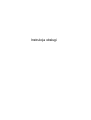 1
1
-
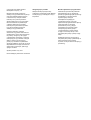 2
2
-
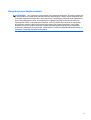 3
3
-
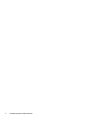 4
4
-
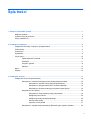 5
5
-
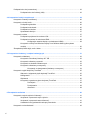 6
6
-
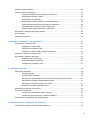 7
7
-
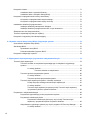 8
8
-
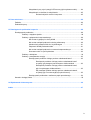 9
9
-
 10
10
-
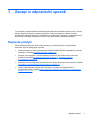 11
11
-
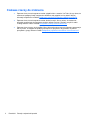 12
12
-
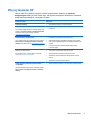 13
13
-
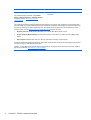 14
14
-
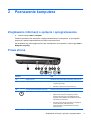 15
15
-
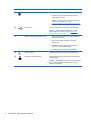 16
16
-
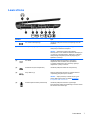 17
17
-
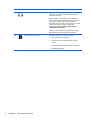 18
18
-
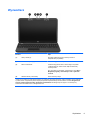 19
19
-
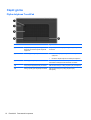 20
20
-
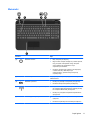 21
21
-
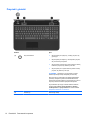 22
22
-
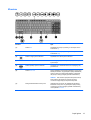 23
23
-
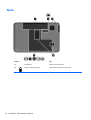 24
24
-
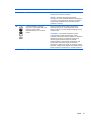 25
25
-
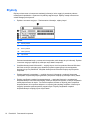 26
26
-
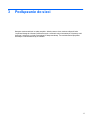 27
27
-
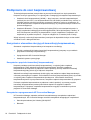 28
28
-
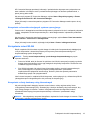 29
29
-
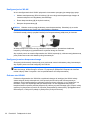 30
30
-
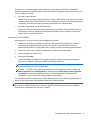 31
31
-
 32
32
-
 33
33
-
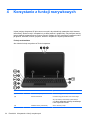 34
34
-
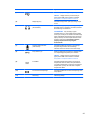 35
35
-
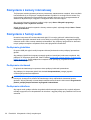 36
36
-
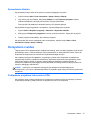 37
37
-
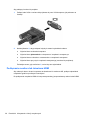 38
38
-
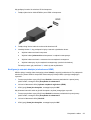 39
39
-
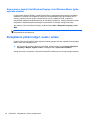 40
40
-
 41
41
-
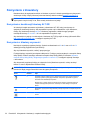 42
42
-
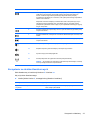 43
43
-
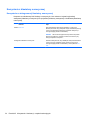 44
44
-
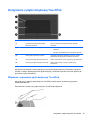 45
45
-
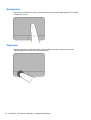 46
46
-
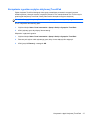 47
47
-
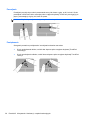 48
48
-
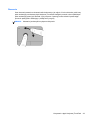 49
49
-
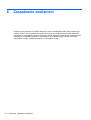 50
50
-
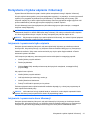 51
51
-
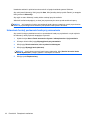 52
52
-
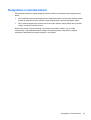 53
53
-
 54
54
-
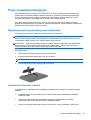 55
55
-
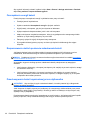 56
56
-
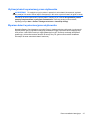 57
57
-
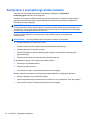 58
58
-
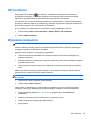 59
59
-
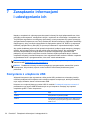 60
60
-
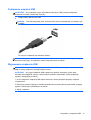 61
61
-
 62
62
-
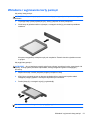 63
63
-
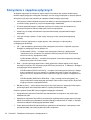 64
64
-
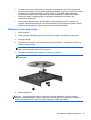 65
65
-
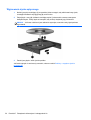 66
66
-
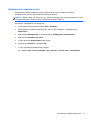 67
67
-
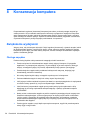 68
68
-
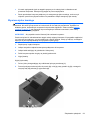 69
69
-
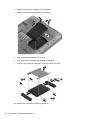 70
70
-
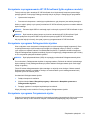 71
71
-
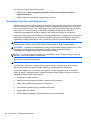 72
72
-
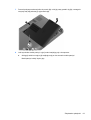 73
73
-
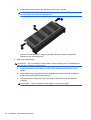 74
74
-
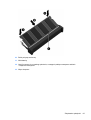 75
75
-
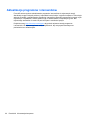 76
76
-
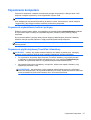 77
77
-
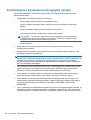 78
78
-
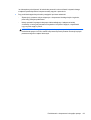 79
79
-
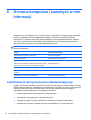 80
80
-
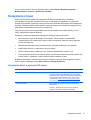 81
81
-
 82
82
-
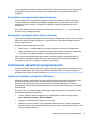 83
83
-
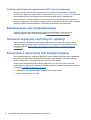 84
84
-
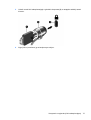 85
85
-
 86
86
-
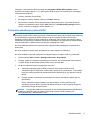 87
87
-
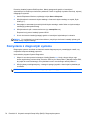 88
88
-
 89
89
-
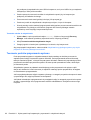 90
90
-
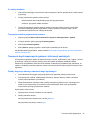 91
91
-
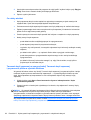 92
92
-
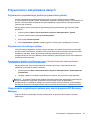 93
93
-
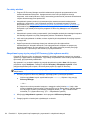 94
94
-
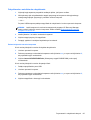 95
95
-
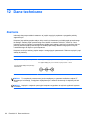 96
96
-
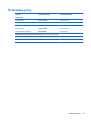 97
97
-
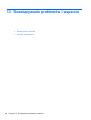 98
98
-
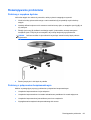 99
99
-
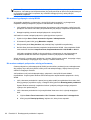 100
100
-
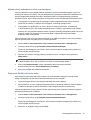 101
101
-
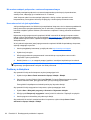 102
102
-
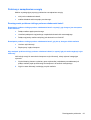 103
103
-
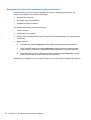 104
104
-
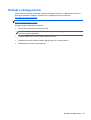 105
105
-
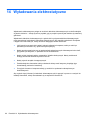 106
106
-
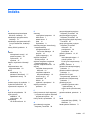 107
107
-
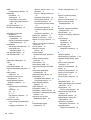 108
108
-
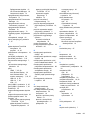 109
109
-
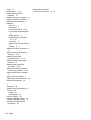 110
110
HP Pavilion g7-2000 Notebook PC series Instrukcja obsługi
- Kategoria
- Notebooki
- Typ
- Instrukcja obsługi
- Niniejsza instrukcja jest również odpowiednia dla
Powiązane artykuły
-
HP Pavilion dv6-7100 Entertainment Notebook PC series Instrukcja obsługi
-
HP Pavilion g7-2300 Notebook PC series Instrukcja obsługi
-
HP ENVY 4-1000 Notebook PC series Instrukcja obsługi
-
HP Compaq Presario CQ58-100 Notebook PC series Instrukcja obsługi
-
HP Pavilion g6-2200 Select Edition Notebook PC series Instrukcja obsługi
-
HP Pavilion 17-e100 Notebook PC series Instrukcja obsługi
-
HP ENVY m6-1100 Notebook PC series Instrukcja obsługi
-
HP Pavilion dm1-4300 Notebook PC series Instrukcja obsługi
-
HP G62-b00 Notebook PC series Instrukcja obsługi
-
HP ENVY dv7-7300 Select Edition Notebook PC series Instrukcja obsługi